Disponible avec une licence Network Analyst.
Le calcul d'une analyse d'itinéraires peut impliquer la recherche de l'itinéraire le plus rapide, le plus court ou même le plus pittoresque, selon l'impédance choisie pour le calcul. Si l'impédance est définie sur le temps, le meilleur itinéraire est l'itinéraire le plus rapide. Si l'impédance est un attribut de temps avec trafic historique ou dynamique, le meilleur itinéraire est l'itinéraire le plus rapide pour une heure et une date particulières. Par conséquent, le meilleur itinéraire peut être défini comme l'itinéraire de moindre impédance, ou le moins cher, selon l'impédance choisie. Vous pouvez utiliser n'importe quel attribut de coût comme impédance lors de la définition du meilleur itinéraire.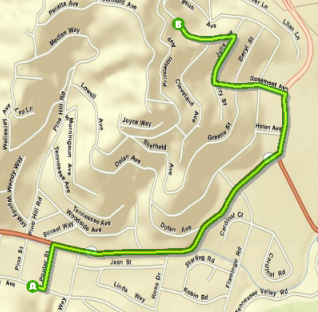
Vous pouvez cumuler un nombre quelconque d'attributs d'impédance dans une analyse d'itinéraires, mais les attributs cumulés ne sont pas pris en compte pour le calcul de l'itinéraire le long du réseau. Par exemple, si vous choisissez un attribut de coût de temps comme attribut d'impédance et souhaitez accumuler un attribut de coût de distance, seul l'attribut de coût de temps est utilisé pour optimiser la solution. La distance totale est cumulée et consignée, mais le chemin n'est pas calculé à partir de la distance dans cet exemple.
La recherche du meilleur itinéraire via une série d'arrêts suit le même workflow que d'autres analyses de réseau.
Pour en savoir plus sur le workflow d'analyse de réseau
Couche d'analyse d'itinéraires
La couche d'analyse des itinéraires stocke toutes les entrées, paramètres et résultats d'une analyse des itinéraires.
Création d'une couche d'analyse d'itinéraires
Vous pouvez créer une couche d'analyse d'itinéraires à partir de la barre d'outils Network Analyst en cliquant sur Network Analyst > Nouvel itinéraire.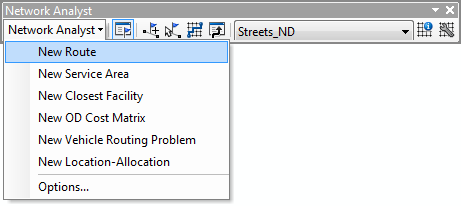
Lorsque vous créez une couche d'analyse des itinéraires, elle apparaît dans la fenêtre Network Analyst avec ses cinq classes d'analyse réseau : Arrêts, Itinéraires, Barrières ponctuelles, Barrières linéaires et Barrières polygonales.
La couche d'analyse des itinéraires apparaît également dans la Table des matières en tant que couche composite nommée Itinéraire (ou, si un itinéraire portant le même nom existe déjà dans la carte, Itinéraire 1, Itinéraire 2 et ainsi de suite). Il existe cinq couches d'entités : Arrêts, Itinéraires, Barrières ponctuelles, Barrières linéaires et Barrières polygonales. Chacune des cinq couches d'entités présente une symbologie par défaut pouvant être modifiée dans la boîte de dialogue Propriétés de la couche correspondante.
Classes de l'analyse des itinéraires
La couche d'analyse des itinéraires est composée de cinq classes d'analyse de réseau.
En savoir plus sur les classes d'analyse de réseau
Une vue d'ensemble de chaque classe et des descriptions de leurs propriétés sont présentées dans les sections suivantes.
Classe Arrêts
Cette classe d'analyse de réseau stocke les localisations réseau utilisées comme arrêts dans une analyse des itinéraires. La couche Arrêts dispose de quatre symboles par défaut : arrêts localisés, arrêts non localisés, arrêts avec erreurs et arrêts avec infractions horaires. Vous pouvez modifier la symbologie pour la couche Arrêts dans la boîte de dialogue Propriétés de la couche, comportant une catégorie de symbologie personnalisée pour les arrêts, Network Analyst > Arrêts.
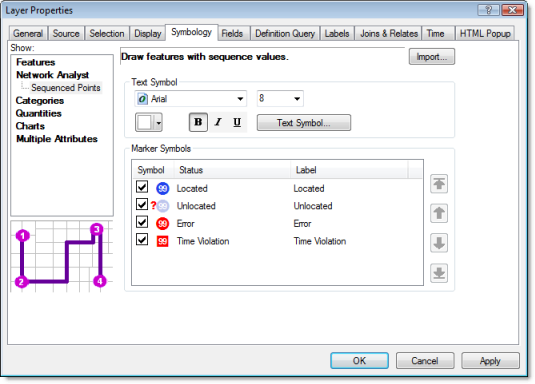
Lorsqu'une nouvelle couche d'analyse des itinéraires est créée, la classe Arrêts est vide. Elle est renseignée uniquement lorsque des localisations réseau lui sont ajoutées. Un minimum de deux arrêts est nécessaire pour créer un itinéraire.
Propriétés des arrêts
Certaines des propriétés d'arrêt sont disponibles uniquement lorsqu'une heure de début est définie ou que les fenêtres horaires sont activées ; ces deux options correspondent à des paramètres de l'onglet Paramètres d'analyse de la boîte de dialogue Propriétés de la couche de la couche d'analyse des itinéraires.
Champs en entrée des arrêts
| Champ en entrée | Description |
|---|---|
IdObjet | Champ d'ID géré par le système. |
Forme | Champ de géométrie qui indique l'emplacement géographique de l'objet d'analyse de réseau. |
Nom | Nom de l'objet d'analyse de réseau. Un nom modifiable est affecté automatiquement lors de l'ajout de l'arrêt à la carte. |
RouteName | Représente le nom de l'itinéraire auquel appartient l'arrêt. Cette propriété permet d'attribuer des arrêts dans une couche d'analyse des itinéraires à plusieurs itinéraires.
|
TimeWindowStart | Cette propriété stocke la première heure à laquelle la localisation réseau peut être visitée. Si la propriété TimeWindowStart est définie sur 10 h 00 et que l'itinéraire passe par l'arrêt à 9 h 50, une période d'attente de 10 minutes est ajoutée à la durée totale. Si le jeu de données réseau comporte un attribut de réseau de fuseau horaire, les champs d'heure font référence au même fuseau horaire que le tronçon sur lequel figure l'arrêt. Cette propriété est disponible uniquement lorsque les fenêtres horaires sont activées sur la couche d'analyse de réseau. |
TimeWindowEnd | Cette propriété stocke la dernière heure à laquelle la localisation réseau peut être visitée. Les propriétés TimeWindowStart et TimeWindowEnd constituent la fenêtre horaire dans laquelle un itinéraire peut passer par la localisation réseau. Si un emplacement affiche une valeur TimeWindowEnd définie sur 11 h 00 et que la première heure à laquelle l'itinéraire peut passer par l'arrêt est 11 h 25, une infraction de 25 minutes est spécifiée. De plus, l'arrêt est symbolisé pour afficher qu'il existe une infraction de fenêtre horaire. Si le jeu de données réseau comporte un attribut de réseau de fuseau horaire, les champs d'heure font référence au même fuseau horaire que le tronçon sur lequel figure l'arrêt. Cette propriété est disponible uniquement lorsque les fenêtres horaires sont activées sur la couche d'analyse de réseau. |
Attr_[Impédance] (par exemple, Attr_Minutes, où Minutes représente l'impédance du réseau) | Cette propriété spécifie le temps passé à un emplacement du réseau traversé par l'itinéraire. Elle stocke donc la valeur d'impédance de cet emplacement. Une valeur zéro ou Null indique que l'emplacement de réseau ne nécessite aucun temps de service. Par exemple, si vous recherchez le meilleur itinéraire passant par trois arrêts en utilisant Drivetime comme impédance, la propriété Attr_Drivetime peut être utilisée pour stocker le temps que vous envisagez de passer à chaque arrêt. Si vous partez de l'arrêt 1, que vous atteignez l'arrêt 2 en 10 minutes, que vous passez 10 minutes à l'arrêt 2, puis atteignez l'arrêt 3 en 10 minutes de plus, le temps total pour atteindre l'arrêt 3 est de 30 minutes (10 + 10 + 10), bien que 20 minutes de trajet suffisent. |
Champs de localisation réseau
| Ensemble, ces quatre propriétés décrivent le point sur le réseau où se trouve l'objet. |
CurbApproach | La propriété CurbApproach spécifie la direction selon laquelle un véhicule peut atteindre et quitter la localisation réseau. Il existe quatre choix différents (leurs valeurs précodées sont affichées entre parenthèses) :
|
Champs en entrée/sortie des arrêts
| Champ en entrée/sortie | Description |
|---|---|
Séquence | En tant que champ en entrée, ce nombre représente l'ordre de visite des arrêts. Dans un itinéraire, le numéro de séquence doit supérieur à 0 mais inférieur au nombre maximal d'arrêts. De plus, le numéro de séquence ne doit pas être dupliqué. Si le paramètre de couche d'analyse Réorganiser les arrêts pour trouver l'itinéraire optimal n'est pas activé, l'itinéraire résultant visite les arrêts selon l'ordre spécifié. Si la réorganisation des arrêts par le solveur est autorisée, la séquence optimale est déterminée et la séquence est mise à jour pendant le processus de recherche. La façon recommandée de modifier la valeur de séquence consiste à faire glisser des arrêts au-dessus ou en-dessous d'autres arrêts dans la fenêtre Network Analyst. |
Etat | Ce champ est contraint par un domaine de valeurs répertoriées ci-dessous (leurs valeurs précodées sont affichées entre parenthèses).
Après une opération de recherche, l'état peut être modifié à l'aide de l'une des valeurs d'état suivantes :
Si des fenêtres horaires sont utilisées et que l'itinéraire arrive trop tôt ou trop tard, la valeur est modifiée en Violation de fenêtre horaire (6). |
Champs en sortie des arrêts
| Champ en sortie | Description |
|---|---|
ArriveCurbApproach | Indique de quel côté du véhicule se trouve le bord du trottoir lorsque le véhicule atteint la localisation réseau. Si la valeur CurbApproach de la localisation réseau est définie sur Côté droit du véhicule, la valeur ArriveCurbApproach après la recherche est Côté droit du véhicule. Toutefois, si la valeur CurbApproach est définie sur Peu importe le côté ou sur Pas de demi-tour, la propriété ArriveCurbApproach peut correspondre au côté droit ou gauche selon la valeur impliquant le plus court chemin total. |
DepartCurbApproach | Indique de quel côté du véhicule se trouve le bord du trottoir lorsque le véhicule quitte la localisation réseau. Si la valeur CurbApproach de la localisation réseau est définie sur Côté droit du véhicule, la valeur DepartCurbApproach après la recherche est Côté droit du véhicule. Toutefois, si la valeur CurbApproach est définie sur Peu importe le côté ou sur Pas de demi-tour, la propriété DepartCurbApproach peut correspondre au côté droit ou gauche selon la valeur impliquant le plus court chemin total. |
Cumul_[Impédance] (par exemple, Cumul_Minutes, où Minutes représente l'impédance du réseau) | Cette propriété correspond à l'impédance totale nécessaire pour atteindre l'arrêt. Elle inclut l'impédance pour atteindre l'arrêt, l'impédance de l'arrêt ainsi que les impédances de tous les arrêts précédents. Dans l'exemple donné pour l'attribut en entrée, Attr_[Impédance], la propriété Cumul_Drivetime pour l'arrêt 2 serait de 20 minutes (10 minutes de trajet + 10 minutes passées à l'arrêt 2), et la propriété Cumul_Drivetime pour l'arrêt 3 serait de 30 minutes (Cumul_Drivetime de 20 minutes pour l'arrêt 2 + 10 minutes de trajet entre les arrêts 2 et 3). |
Wait_[Impédance] (par exemple, Wait_Minutes, où Minutes représente l'impédance du réseau) | Cette propriété stocke le temps d'attente jusqu'au début de la fenêtre horaire (TimeWindowStart) lorsque l'itinéraire arrive en avance. Cette propriété est disponible uniquement lorsque les fenêtres horaires sont activées sur la couche d'analyse de réseau. |
CumulWait_[Impédance] (par exemple, CumulWait_Minutes, où Minutes représente l'impédance du réseau) | Cette propriété stocke la somme du temps passé à attendre le début des fenêtres horaires (TimeWindowStart). Elle comprend le temps de l'arrêt actuel et de tous les arrêts précédents visités par l'itinéraire. Cette propriété est disponible uniquement lorsque les fenêtres horaires sont activées sur la couche d'analyse de réseau. |
Violation_[Impédance] | Cette propriété mesure l'importance du retard de l'itinéraire après la fin de la fenêtre horaire (TimeWindowEnd). Plus précisément, elle stocke le laps de temps écoulé entre la fin de la fenêtre horaire et l'arrivée de l'itinéraire. Cette propriété est disponible uniquement lorsque les fenêtres horaires sont activées sur la couche d'analyse de réseau. |
CumulViolation_[Impédance] | Cette propriété stocke le temps d'infraction cumulé (Violation_[Impédance]) de l'arrêt actuel et de tous les arrêts précédents visités par l'itinéraire. Cette propriété est disponible uniquement lorsque les fenêtres horaires sont activées sur la couche d'analyse de réseau. |
ArriveTime | Valeur de date et d'heure indiquant l'heure d'arrivée à l'arrêt. Lors de l'utilisation de données de trafic couvrant plusieurs fuseaux horaires, le fuseau horaire de cette valeur de l'heure est extraite de l'élément de réseau sur lequel se trouve l'ordre. |
DepartTime | Valeur de date et d'heure indiquant l'heure de départ de l'arrêt. Lors de l'utilisation de données de trafic couvrant plusieurs fuseaux horaires, le fuseau horaire de cette valeur de l'heure est extraite de l'élément de réseau sur lequel se trouve l'ordre. |
Classe Itinéraires
La classe Itinéraires stocke le ou les itinéraire(s) résultant de l'analyse. Comme avec d'autres couches d'entités, vous pouvez afficher et modifier sa symbologie dans la boîte de dialogue Propriétés de la couche correspondante.
La classe Itinéraires est une classe en sortie uniquement ; elle est vide jusqu'à la fin de l'analyse. Dès lors que le meilleur itinéraire est identifié, il s'affiche dans la fenêtre Network Analyst.
Propriétés des itinéraires
Champs en sortie des itinéraires
| Champ en sortie | Description |
|---|---|
IdObjet | Champ d'ID géré par le système. |
Nom | Le nom de l'itinéraire est attribué automatiquement quand la couche d'itinéraire est résolue, soit en lisant la valeur à partir de la propriété RouteName de la classe d'Arrêts soit, si cette valeur est nulle, en intégrant dans l'itinéraire les noms du premier et du dernier arrêt. Par exemple, Graphic Pick 1 – Graphic Pick 8. Le nom de l'itinéraire peut être modifié dans la fenêtre Network Analyst. |
FirstStopID | ObjectID du premier arrêt de l'itinéraire. |
LastStopID | ObjectID du dernier arrêt de l'itinéraire. |
StopCount | Nombre d'arrêts visités par l'itinéraire. |
Total_[Impédance] (par exemple, Total_Minutes, où Minutes représente l'impédance du réseau) | Impédance totale, depuis le début du premier arrêt à la fin du dernier arrêt. L'impédance du trajet total et la valeur Attr_[Impédance] des arrêts visités sont inclus dans cette valeur. |
TotalWait_[Impédance] (par exemple, TotalWait_Minutes, où Minutes représente l'impédance du réseau) | Cette propriété stocke le temps d'attente total de l'itinéraire, qui correspond au temps passé aux arrêts à attendre l'ouverture des fenêtres horaires. Cette propriété est disponible uniquement lorsque les fenêtres horaires sont activées sur la couche d'analyse de réseau. |
TotalViolation_[Impédance] (par exemple, TotalViolation_Minutes, où Minutes représente l'impédance du réseau) | Cette propriété stocke l'infraction horaire totale de l'itinéraire à des arrêts. L'infraction horaire est ajoutée quand l'itinéraire arrive à un arrêt après la fin de la fenêtre horaire. C'est la différence entre les valeurs ArriveTime et TimeWindowEnd. Cette propriété est disponible uniquement lorsque les fenêtres horaires sont activées sur la couche d'analyse de réseau. |
Heure de début | Heure à laquelle l'itinéraire commence. Cette propriété est disponible uniquement lorsque les fenêtres horaires sont activées sur la couche d'analyse de réseau. |
EndTime | Heure à laquelle l'itinéraire prend fin. Cette propriété est disponible uniquement lorsque les fenêtres horaires sont activées sur la couche d'analyse de réseau. |
Interruptions ponctuelles, linéaires et polygonales
Les barrières servent à restreindre temporairement, ajouter une impédance, et proportionner l'impédance de parties du réseau. Lorsqu'une nouvelle couche d'analyse de réseau est créée, les classes de barrières sont vides. Elles sont remplies uniquement lorsque vous leur ajoutez des objets, mais l'ajout de barrières n'est pas requis.
Les barrières sont disponibles dans toutes les couches d'analyse de réseau ; par conséquent, elles sont décrites dans une rubrique distincte.
Paramètres d'analyse d'itinéraires
Les paramètres d'analyse sont définis dans la boîte de dialogue Propriétés de la couche de la couche d'analyse. La boîte de dialogue est accessible de différentes manières :
En savoir plus sur l'ouverture de la boîte de dialogue Propriétés de la couche d'analyse de réseau
Onglet Paramètres d'analyse
Les sous-sections suivantes répertorient les paramètres que vous pouvez définir sur la couche d'analyse. Ils figurent dans l'onglet Paramètres d'analyse de la boîte de dialogue Propriétés de la couche de la couche d'analyse.
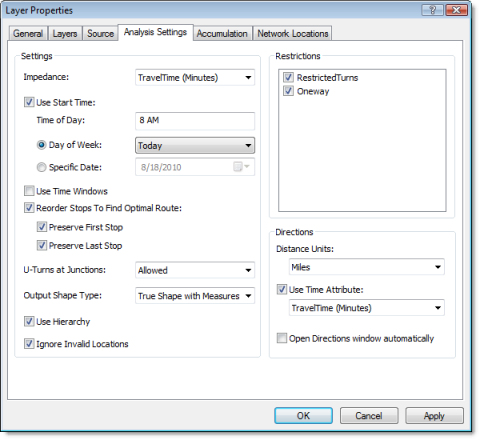
Impédance
Tout attribut de coût peut être sélectionné comme impédance optimisée lors de la définition du meilleur itinéraire. Par exemple, le choix de l'attribut Minutes permet de calculer l'itinéraire le plus rapide.
Restrictions
Vous pouvez sélectionner les attributs de restriction à respecter lors du calcul de l'analyse. Dans la plupart des cas, les restrictions sont utilisées pour interdire certaines routes, mais elles peuvent également servir à les éviter ou les préférer. Un attribut de restriction, tel que Oneway, doit être utilisé lors de la recherche de solutions pour les véhicules devant respecter les rues à sens unique (comme les véhicules autres que les véhicules d'urgence). Parmi les autres attributs de restriction courants, on compte les limites de hauteur ou de poids qui interdisent à certains véhicules de traverser certaines routes ou certains ponts, les restrictions relatives aux matières dangereuses stipulant que les chauffeurs qui en transportent doivent totalement les ignorer ou du moins essayer de les éviter ou encore les itinéraires pour camions que les chauffeurs de poids-lourds devraient essayer de suivre. Vous pouvez sélectionner les attributs de restriction à respecter lors du calcul de l'analyse. Vous pouvez spécifier si les éléments qui utilisent la restriction doivent être interdits, évités ou préférés dans l'onglet Paramètres d'attributs.
Utiliser l'heure de début
L'option Utiliser l'heure de début, conjointement aux propriétés Heure et Date spécifique, ou Jour de la semaine, vous permet de spécifier quand l'itinéraire commence à partir du premier arrêt. De plus, si vous spécifiez une valeur d'heure uniquement dans toute propriété de date/heure pour l'analyse d'itinéraires, telle que les propriétés de fenêtre horaire, la date supposée est celle que vous avez définie pour Date spécifique ou Jour de la semaine.
Notez que vous n'avez pas besoin de données de circulation pour spécifier une heure de début. Toutefois, si le jeu de données réseau inclut des données de circulation, les résultats de l'analyse sont plus précis. Autrement dit, les résultats sont calculés pour la date et l'heure de début que vous définissez. Par exemple, pendant les heures de pointe, l'itinéraire peut durer plus longtemps que pendant les heures creuses. De plus, le meilleur trajet peut changer selon les conditions de circulation à l'heure indiquée.
La ou les entités itinéraires qui sont générées en sortie par le solveur ont des propriétés StartTime et EndTime lorsqu'une impédance horaire est utilisée avec une heure de début. La valeur StartTime correspond à la valeur entrée dans les paramètres Utiliser l'heure de début de la couche d'analyse des itinéraires. La valeur EndTime est calculée à partir de l'heure de début et de la durée de l'itinéraire. La fenêtre Feuille de route affiche les heures de début et de fin lorsque la feuille de route est générée.
Les arrêts dans une analyse d'itinéraires ont des propriétés ArriveTime et DepartTime lorsqu'une impédance horaire est utilisée avec une heure de début. Si vous choisissez également d'afficher la colonne Heure dans la boîte de dialogue Options de la feuille de route, les heures d'arrivée et de départ aux arrêts apparaissent dans la fenêtre Feuille de route. En fait, toutes les directives incluses dans la fenêtre Feuille de route affichent une heure du jour.
Heure du jour
La valeur que vous entrez ici représente l'heure à laquelle vous souhaitez que le ou les itinéraires commencent. La valeur par défaut du paramètre Heure est 8:00 AM.
L'heure doit être associée à une date. Vous pouvez choisir de sélectionner un jour flottant (Jour de la semaine) ou un jour civil (Date spécifique).
Date spécifique
Pour une date du calendrier, vous fournissez le jour, le mois et l'année auxquels la valeur Heure est associée.
Jour de la semaine
Pour un jour flottant, vous pouvez choisir Aujourd'hui ou un jour quelconque de la semaine (de Dimanche à Samedi) par rapport à la date actuelle. Les jours flottants permettent de configurer une couche d'analyse réutilisable, sans devoir se souvenir de modifier la date.
Les jours flottants sont particulièrement utiles lorsqu'ils sont utilisés avec des données de circulation, car la circulation change de minute en minute et de jour en jour. Par exemple, si vous calculez les mêmes itinéraires chaque jour et que vous avez besoin d'heures précises ou des meilleurs itinéraires en fonction des conditions de circulation données, vous pouvez choisir les paramètres Jour de la semaine et Aujourd'hui. Le solveur générera des résultats basés sur la circulation du jour même, lequel est déterminé à partir du système d'exploitation de votre ordinateur. Si vous renvoyez le jour suivant (par exemple, le 5 mai) pour mettre à jour les itinéraires pour ce jour, vous pouvez effectuer de nouveau la même couche d'analyse. La solution sera basée automatiquement sur le trafic du 5 mai puisque Jour de la semaine a été défini sur Aujourd'hui.
De même, lorsque vous choisissez Lundi pour la propriété Jour de la semaine, puis effectuez la recherche, la solution est basée sur les prévisions de circulation pour le lundi suivant. Toutefois, si le jour présent est un lundi, l'analyse utilise les données de circulation d'aujourd'hui. Vous pouvez effectuer l'analyse jusqu'à six jours après la date actuelle.
Utilisation d'une heure de début avec les données de circulation et les fuseaux horaires
Si vous utilisez des données de trafic, l'heure de début fait référence au fuseau horaire du tronçon ou de la jonction comportant le premier arrêt. Il existe une situation dans laquelle cette situation provoque l'échec de la recherche car le fuseau horaire ne peut pas être déterminé à l'avance. Cette situation est créée lorsque vos arrêts couvrent plusieurs fuseaux horaires et que vous activez l'option Réorganiser les arrêts pour trouver l'itinéraire optimal sans conserver le premier arrêt. Vous pouvez éviter cet échec par pré-affectation du premier arrêt.
Utiliser les fenêtres horaires
Si un arrêt peut être visité uniquement à une heure particulière, sa fenêtre horaire peut être stockée dans les propriétés TimeWindowStart et TimeWindowEnd de la localisation réseau (arrêt). Cette case à cocher active ou désactive l'utilisation de ces fenêtres horaires. Si les fenêtres horaires sont activées, l'itinéraire sera modifié pour tenir compte des fenêtres horaires. Si l'itinéraire ne peut pas respecter certaines fenêtres horaires, les arrêts correspondants affichent un symbole signalant une infraction de fenêtre horaire.
Pour en savoir plus sur la définition d'itinéraires à l'aide des fenêtres horaires
Réorganiser les arrêts pour trouver l'itinéraire optimal
Par défaut, un itinéraire parcourt des arrêts dans l'ordre que vous définissez. En revanche, vous pouvez éventuellement raccourcir l'itinéraire en permettant à Network Analyst de rechercher le meilleur ordre. Cette recherche prend en compte différentes variables, telles que les fenêtres horaires. Vous pouvez également conserver l'origine et la destination tout en permettant à Network Analyst de réorganiser les arrêts intermédiaires.
Lorsque vous activez cette propriété, l'analyse des itinéraires se transforme d'un problème de plus court chemin en un problème du voyageur de commerce (TSP).
Demi-tours aux jonctions
Network Analyst peut autoriser les demi-tours partout, nulle part, uniquement au niveau des voies sans issue (culs-de-sac) ou uniquement au niveau des intersections et des voies sans issue. L'autorisation des demi-tours implique que le véhicule peut faire demi-tour au niveau d'une jonction et revenir en arrière par la même rue.
Type de forme en sortie
Les entités itinéraire générées en sortie par l'analyse peuvent être représentées de quatre manières différentes.
- La Géométrie réelle donne la forme exacte de l'itinéraire résultant.
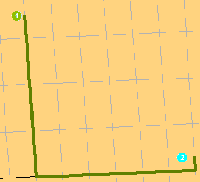
- La Géométrie réelle avec mesures donne la forme exacte de l'itinéraire résultant. En outre, la sortie comprend des mesures d'itinéraire pour le référencement linéaire. Les mesures augmentent à partir du premier arrêt et enregistrent l'impédance cumulée.
- La Ligne droite affiche une seule ligne droite entre les arrêts.
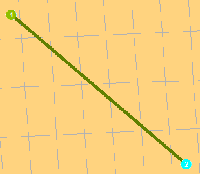
- Lorsque le type de forme en sortie est défini sur Aucun, aucune forme n'est retournée.
Utiliser la hiérarchie
Si le jeu de données réseau comporte un attribut de hiérarchie, vous pouvez utiliser la hiérarchie pendant l'analyse. L'utilisation d'une hiérarchie implique une préférence du solveur pour les tronçons d'ordre supérieur par rapport aux tronçons d'ordre inférieur. Les recherches hiérarchiques sont plus rapides et permettent de simuler la préférence du chauffeur de circuler sur des autoroutes au lieu de routes locales, même si cela implique un trajet plus long. En revanche, si vous n'utilisez aucune hiérarchie, vous obtenez un itinéraire exact pour le jeu de données réseau.
Pour en savoir plus sur la définition d'itinéraires à l'aide d'une hiérarchie
Ignorer les emplacements non valides
Cette propriété vous permet d'ignorer des localisations réseau incorrectes et de calculer la couche d'analyse à partir de localisations réseau valides uniquement. Si cette option n'est pas activée et que vous disposez de localisations réseau non localisées, le calcul peut échouer. Dans les deux cas, les localisations incorrectes sont ignorées dans l'analyse.
Feuille de route
Grâce aux propriétés Feuille de route, vous pouvez définir les unités d'affichage de la distance et, le cas échéant, de l'heure (si vous utilisez un attribut d'heure). Vous pouvez également choisir d'ouvrir automatiquement la feuille de route après la génération d'un itinéraire (si vous choisissez de ne pas afficher automatiquement la feuille de route, vous pouvez cliquer sur le bouton Feuille de route  sur la barre d'outils Network Analyst pour l'afficher.)
sur la barre d'outils Network Analyst pour l'afficher.)
Onglet Accumulation
Dans l'onglet Accumulations, vous pouvez sélectionner des attributs de coût du jeu de données réseau à accumuler sur les objets d'itinéraire. Ces attributs d'accumulation sont destinés à servir à titre de référence uniquement ; le solveur utilise uniquement l'attribut de coût spécifié par le paramètre Impédance de la couche d'analyse pour calculer l'itinéraire.
Pour chaque attribut de coût accumulé, une propriété Total_[Impédance] est ajoutée aux itinéraires générés en sortie par le solveur, où [Impédance] est remplacée par le nom de l'attribut d'impédance accumulé.
Supposez que vous définissiez l'attribut d'impédance sur Minutes pour trouver un itinéraire qui écourte au maximum le trajet. Bien que le temps de trajet soit votre principal souci, vous aimeriez également connaître la longueur de l'itinéraire le plus rapide. Supposez que vous avez un autre attribut de coût, Miles, que vous cochez dans l'onglet Accumulation. Une fois l'analyse terminée, les entités d'itinéraire en sortie disposent de propriétés Total_Minutes et Total_Miles.
Inversement, vous pouvez trouver l'itinéraire les plus court et cumuler les temps de trajet pour déterminer quand l'itinéraire se termine, ainsi que le temps nécessaire pour effectuer le trajet. Si vous possédez un jeu de données réseau lié à la circulation, vous pouvez même rechercher ces informations pour une heure spécifique du jour et prendre en compte les vitesses de circulation variables. Pour cela, choisissez un attribut de coût basé sur la distance pour l'impédance de la couche d'analyse, utilisez une heure de début et accumulez un attribut de coût basé sur le temps.
Onglet Localisations du réseau
Les paramètres de l'onglet Localisations du réseau servent à rechercher des localisations réseau et à définir les valeurs de leurs propriétés.
Calcul d’itinéraires
La feuille de route peut être affichée dans ArcMap après la génération d'un itinéraire dans l'analyse des itinéraires.
Pour afficher les feuilles de route, dans la barre d'outils Network Analyst, cliquez sur le bouton Feuille de route  .
.
- La Feuille de route affiche les directions tournant par tournant et les cartes avec l'impédance.
- Si l'impédance est définie sur le temps, la Feuille de route affiche le temps nécessaire pour parcourir chaque segment de l'itinéraire. En outre, la Feuille de route peut afficher la longueur de chaque segment.
- Si l'itinéraire prend en charge les fenêtres horaires, la Feuille de route affiche les attributs Attr_[time] et Wait_[time]. Cependant, les attributs Violation_[time] et Attr_[length] ne sont pas pris en charge.